Zoom Fernstudium Tipps
Da der Unterricht für den Rest des Jahres auf ein virtuelles Lernformat umgestellt wird, sind Schüler und Lehrer bestrebt, die intellektuelle Lebendigkeit und die akademische Strenge des Klassenzimmers zu erhalten. Live-Video mit interaktiven Studenten ist eine der besten Methoden für Lehrende und Lernende gleichermaßen, um ein dem Klassenzimmer ähnliches Erlebnis zu schaffen. Zoom Fernunterricht ist jetzt für alle Lehrkräfte, Studenten und Mitarbeiter zugänglich und ist genau das richtige Werkzeug, um Sie in einer solchen pandemischen Situation zu unterstützen.
Teil 1: Wann man den Zoom verwendet
Zoom Long Distance Learning ist eines der besten Werkzeuge, die während der COVID 19-Krise nützlich sind. Das Tool kann Lehrern und Schülern in vielerlei Hinsicht helfen. Hier ist wie:
Klassentreffen
Lehrer können tägliche Klassensitzungen durchführen. Die Überwachung der Anwesenheit ist ebenfalls einfach, da die Lehrer sehen können, welche Schüler online teilgenommen haben. Dies trägt dazu bei, dass Klassentreffen in dieser pandemischen Krise, in der soziale Distanzierung ein Muss ist, eine leichte Aufgabe sind.
Einzelbesprechungen mit einem Schüler
Darüber hinaus können die Lehrer individuelle, persönliche Konferenzen mit den Schülern durchführen. Dies hilft in Situationen, in denen ein Schüler ein bestimmtes Thema nicht versteht, und der Lehrer kann seine Zweifel separat lösen. Außerdem kann die Funktion auch für Eltern-Lehrer-Gespräche genutzt werden.
Aufnahmeunterricht
Sie können auch den Online-Unterricht aufzeichnen, den Sie durchführen. Dies ist einer der Tipps für den Zoom-Fernunterricht, der für die Schüler praktisch ist, um später auf die Sitzung zugreifen zu können. Außerdem ist es in einigen Schulbezirken aus Gründen der Kindersicherheit erforderlich, das Video aufzuzeichnen. Stellen Sie sicher, dass die Cloud-Freigabe in Ihren Einstellungen aktiviert ist. Lehrkräfte können ihre Aufzeichnungen jederzeit unter zoom.us/recording finden. Hier ist eine der besten Zoom-Ideen für den Fernunterricht: Wenn Sie beim Teilen des aufgezeichneten Videos auf "Registrierung erforderlich" tippen, können Sie sehen, wer es gesehen hat.
Teil 2: Wie man ein virtuelles Klassenzimmer mit Zoom einrichtet
Hier sind die Schritte zur Erstellung eines virtuellen Klassenzimmers mit Zoom:
Schritt 1: Laden Sie zunächst den Zoom Client herunter und richten Sie ihn auf Ihrem Computer ein. Sie können dies auf Ihrem Tablet, Telefon, Laptop oder allen anderen Geräten tun!
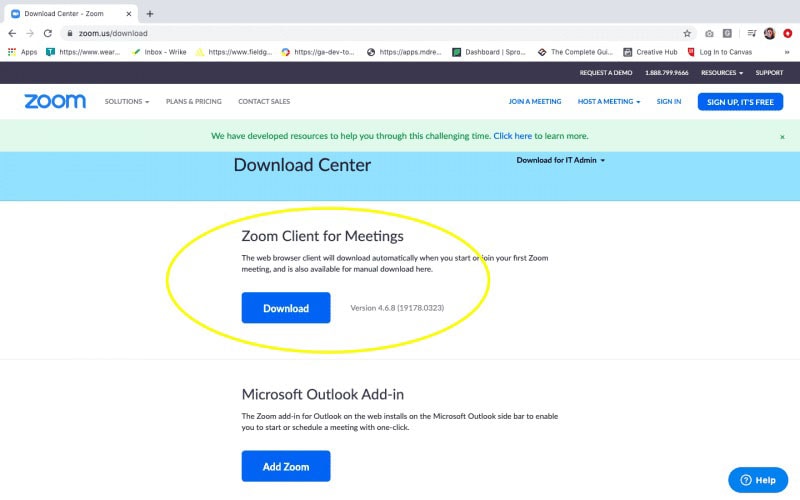
Schritt 2: Öffnen Sie die App. Wenn Sie nun auf die orangefarbene Schaltfläche tippen, um eine neue Klasse zu beginnen, können Sie Ihr Video und Audio testen.
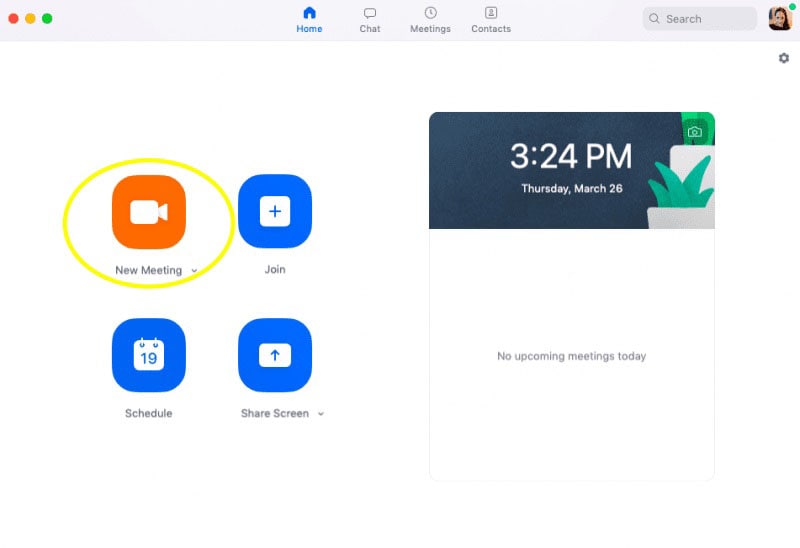
Schritt 3: Sie können nun Ihr Klassentreffen planen. Tun Sie dies online, über die App oder in Ihrem Learning Management System. Senden Sie anschließend den Link an Ihre Schüler.
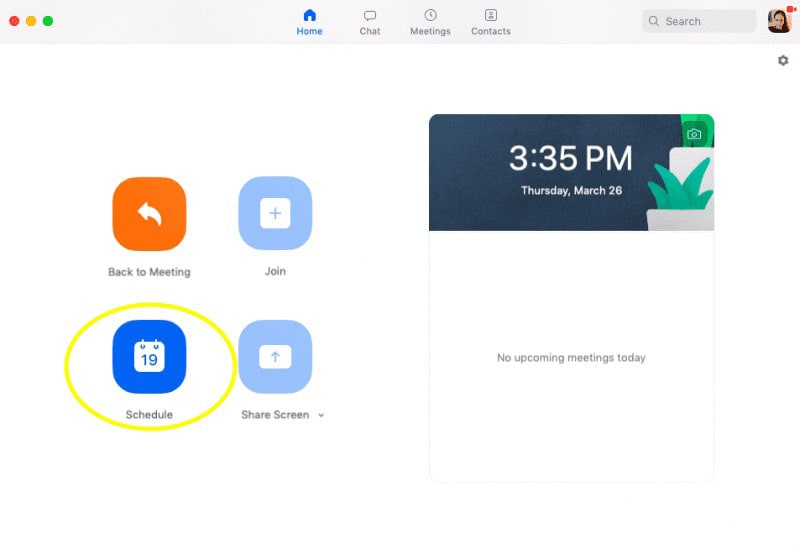
Schritt 4: Vergewissern Sie sich, dass Sie Ihre Einstellungen so angepasst haben, dass der Kurs erst beginnt, wenn der Moderator ihn startet und nur der Moderator die Möglichkeit hat, den Bildschirm freizugeben.
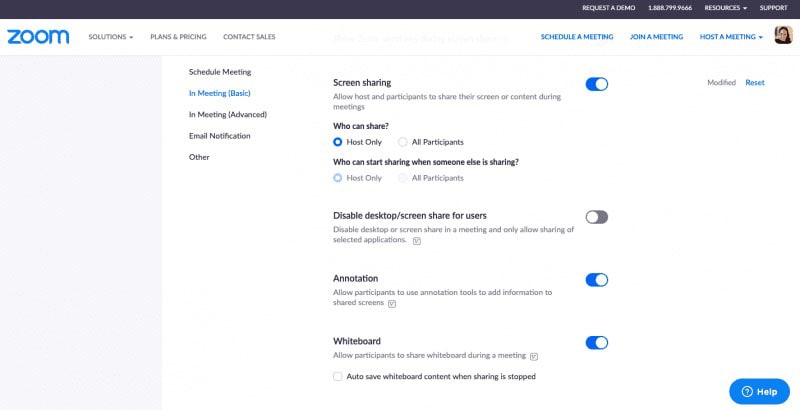
Teil 3: Andere Optionen für virtuelles Lernen
Es ist schwierig, Fernunterricht oder virtuelles Lernen für alle Studierenden zu ermöglichen. Auch wenn Sie über die besten Tools verfügen, ist es ohne den unparteiischen Zugang aller Studierenden zu Hause - und ohne eine angemessene Schulung und Vorbereitung für Sie selbst - schwierig, eine herkömmliche, persönliche Lernerfahrung nachzuahmen. Auch wenn Zoom die meisten Probleme löst, gibt es immer Raum für andere Optionen, über die man nachdenken kann. Hier sind einige andere Optionen für virtuelles Lernen als Zoom.
1. GoToMeeting
GoToMeeting bietet alle Funktionen, die Sie für die Durchführung einer erfolgreichen Klassenkonferenz benötigen. GoToMeeting zeichnet sich durch seine robusten Funktionen, seine außergewöhnliche Anrufqualität und seinen ausgezeichneten Kundenservice aus. Ganz gleich, ob Sie eine Schule oder ein mittelständisches Unternehmen sind, GoToMeeting bietet Konferenzgesprächsfunktionen, die Ihren Anforderungen gerecht werden. Viele Menschen haben GoToMeeting eingesetzt, darunter einige bekannte Namen. Wenn Sie auf dem Markt für eine neue Software für Telefonkonferenzen sind, sollten Sie GoToMeeting auf jeden Fall in Betracht ziehen.
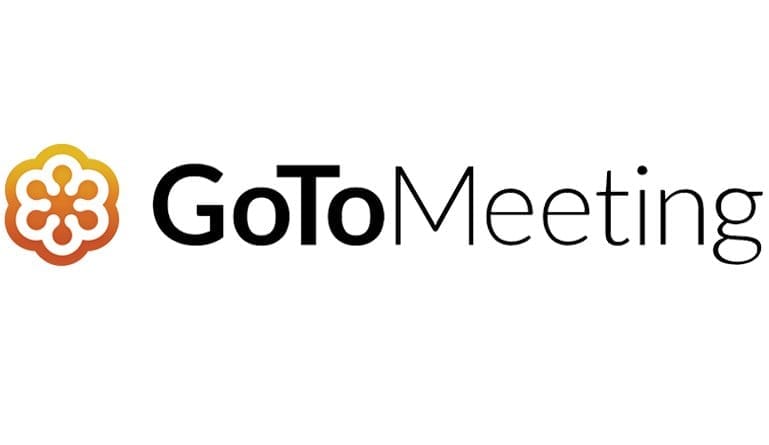
2. Google Hangouts Treffen
Google Meet ist eine aktualisierte Ausgabe der kostenlosen Hangouts-Anwendung und eignet sich besser für Anwendungen wie Videokonferenzen und Webinare. Mit Google Meet können Sie Videogespräche mit fast 150 Personen führen, je nach gewähltem Serviceplan. Der Dienst umfasst wertvolle Funktionen wie die Aufzeichnungsoption, die Bildschirmfreigabe und die Möglichkeit, sich per Smartphone in eine Videokonferenz einzuwählen. Meet bietet zwar nicht die Funktionen, die andere Videokonferenz-Tools bieten, aber einige der wertvollsten. Mit dieser App können die Gastgeber der Konferenz ihren Bildschirm für die Schüler freigeben. Lehrer können Dokumente sowie digitale Tabellenkalkulationen, Präsentationen oder andere Dateien freigeben, die sie den Teilnehmern zeigen möchten. Je nach Art des verwendeten Computers können auch HD-Videoübertragungen verfügbar sein.
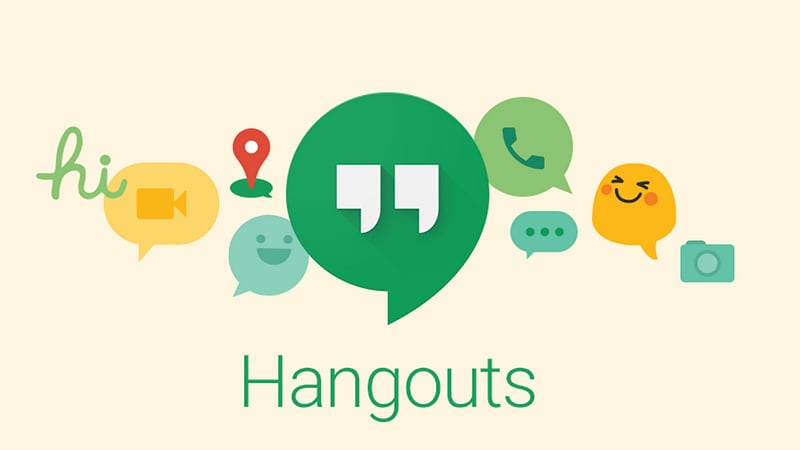
3. Adobe Connect
Adobe Connect ist eine App für Videokonferenzen, die für die Anpassung der Benutzererfahrung entwickelt wurde. Aus diesem Grund besteht ein großer Teil der Nutzer aus Lehrern, die Fernunterricht anbieten. Obwohl die App vor allem für Live-Vorlesungen geeignet ist, unterstützt sie auch Kollaborationssitzungen und Webinare, die sich für normale Büroarbeiten eignen. Das Produkt verfügt über eine Vielzahl von Funktionen, darunter die gemeinsame Nutzung von Desktops und Dokumenten, Videochats und die Möglichkeit, benutzerdefinierte Anwendungen hinzuzufügen, wenn Sie Erfahrung mit Adobe Flash haben. Adobe bietet die Möglichkeit, weitere Audiokonferenzdaten mit der Konferenzeinladung hinzuzufügen. Sobald Sie eine Konferenz gestartet haben, ist sie intuitiv zu bedienen und funktioniert reibungslos. Es sind Apps für iOS und Android verfügbar, die alle Meeting-Tools sowie Whiteboard- und Screen-Sharing-Tools enthalten. Adobe Connect funktioniert mit Mac-, Linux- und PC-Betriebssystemen sowie mit den Browsern Firefox, Internet Explorer 8 oder höher, Safari und Chrome.

Abschluss
Zusammenfassend lässt sich sagen, dass Sie gerade einen detaillierten Blick auf Zoom Fernunterricht geworfen haben. Die App ist für den Fernunterricht in dieser Gesundheitskrise geeignet. Sie haben auch gesehen, wie Sie Zoom für die Durchführung virtueller Klassen verwenden können. Und schließlich haben Sie einige Optionen für Zoom für den Fernunterricht gesehen.


![2024 9 beste Möglichkeiten, Musik und Gesang zu trennen [Online-, Offline-Methoden]](https://images.wondershare.com/democreator/article/vocal-and-music-separator.jpg)
